Κορυφαίοι 7 τρόποι για να βελτιώσετε τη διάρκεια ζωής της μπαταρίας στο Apple Watch
Miscellanea / / August 01, 2022
Apple Watch ηγείται του τμήματος των smartwatch για θεμιτους λογους. Ο αριθμός των χαρακτηριστικών με τις οποίες συνεννοείστε προβολή ειδοποιήσεων και κοινή χρήση δραστηριότητας συμπληρώνει καλά το iPhone σας. Ωστόσο, το Apple Watch πάσχει από ένα πρόβλημα που μαστίζει σχεδόν όλα τα smartwatches - τη διάρκεια ζωής της μπαταρίας. Από προεπιλογή, ένα Apple Watch μπορεί να διαρκέσει μια ημέρα με μία μόνο φόρτιση.

Με βαριά χρήση, ίσως χρειαστεί να φορτίσετε το Apple Watch σας μέχρι το τέλος της ημέρας. Αυτό σημαίνει ότι δεν μπορείτε να το φοράτε στο κρεβάτι για να παρακολουθείτε τον ύπνο σας. Επομένως, θα χρειαστεί να εφαρμόσετε μερικά μέτρα για να κάνετε το Apple Watch σας να διαρκέσει περισσότερο. Ακολουθούν μερικές από τις καλύτερες συστάσεις για τη βελτίωση της διάρκειας ζωής της μπαταρίας του Apple Watch σας.
1. Απενεργοποιήστε το Always On Display
Το Apple Watch Series 5 έφερε την Always On Display που απολαμβάνουμε σήμερα. Αυτή η δυνατότητα εμφανίζει την ώρα και άλλες πληροφορίες στην πρόσοψη ρολογιού του Apple Watch σας, ακριβώς όπως κάνει ένα συμβατικό ρολόι. Και το καλύτερο μέρος είναι ότι δεν χρειάζεται να πατήσετε το ρολόι σας για να δείτε μερικές από αυτές τις λεπτομέρειες. Αν και αυτή η δυνατότητα είναι χρήσιμη και φαίνεται δροσερή, είναι ένας σημαντικός παράγοντας που προκαλεί εξάντληση της μπαταρίας.
Το να πατάτε το Digital Crown στο Apple Watch σας κάθε φορά που θέλετε να ελέγξετε την ημερομηνία και την ώρα μπορεί να φαίνεται κουραστικό, αλλά σίγουρα μπορεί να αυξήσει τη διάρκεια ζωής της μπαταρίας. Δείτε πώς μπορείτε να απενεργοποιήσετε το Always On Display ακολουθώντας αυτά τα βήματα.
Βήμα 1: Ανοίξτε την εφαρμογή Ρολόι στο iPhone σας και μεταβείτε στην επιλογή Οθόνη & Φωτεινότητα.

Βήμα 2: Επιλέξτε την καρτέλα Always On.
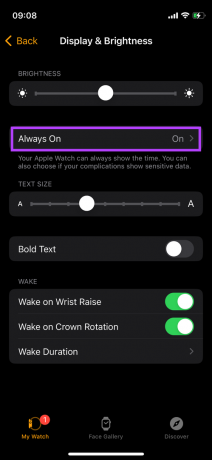
Βήμα 3: Απενεργοποιήστε την εναλλαγή δίπλα στο Always On.

Αυτό θα απενεργοποιήσει τη λειτουργία Always On Display στο Apple Watch σας. Μετά από αυτό, θα χρειαστεί να πατήσετε στην οθόνη ή να πατήσετε το Digital Crown για να δείτε την οθόνη του ρολογιού.
2. Απενεργοποιήστε τη χειρονομία Wake on Wrist Raise
Το Apple Watch υποστηρίζει μια χειρονομία αφύπνισης που ονομάζεται «Wake on Wrist Raise», η οποία ενεργοποιεί την οθόνη όταν ανιχνεύει τις κινήσεις των χεριών σας. Όταν σηκώνετε τον καρπό σας για να δείτε το ρολόι σας, αυτή η κίνηση θα ενεργοποιήσει την οθόνη. Όσο φυσικό κι αν φαίνεται, αυτή η ευκολία έχει κόστος λίγης διάρκειας μπαταρίας.
Για αρχή, η κίνηση του χεριού σας μπορεί να ενεργοποιήσει κατά λάθος την οθόνη όταν δεν το είχατε σκοπό. Επιπλέον, οι αισθητήρες του ρολογιού θα παραμένουν πάντα ενεργοί για να ανιχνεύουν τις κινήσεις των χεριών σας. Μαζί, αυτό θα καταναλώσει λίγη διάρκεια ζωής της μπαταρίας καθημερινά. Ωστόσο, μπορείτε να ακολουθήσετε τα παρακάτω βήματα για να απενεργοποιήσετε τη χειρονομία «Wake on Wrist Raise» στο Apple Watch σας.
Βήμα 1: Ανοίξτε την εφαρμογή Ρολόι στο iPhone σας και μεταβείτε στην επιλογή Οθόνη & Φωτεινότητα.

Βήμα 2: Στο υπομενού Wake, απενεργοποιήστε την εναλλαγή δίπλα στο Wake on Wrist Raise.
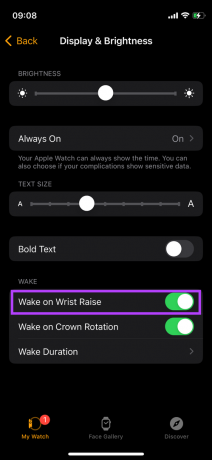
3. Μειώστε τη διάρκεια αφύπνισης της οθόνης
Είναι φυσικό ότι όσο περισσότερο παραμένει αναμμένη η οθόνη του Apple Watch σας, τόσο περισσότερη ισχύς μπαταρίας θα καταναλώνει. Επομένως, είναι καλή ιδέα να μειώσετε τη διάρκεια αφύπνισης της οθόνης, η οποία είναι ουσιαστικά ο χρόνος για τον οποίο η οθόνη του ρολογιού σας παραμένει αναμμένη μόλις αφυπνίσετε την οθόνη. Δείτε πώς μπορείτε να το αλλάξετε.
Βήμα 1: Ανοίξτε την εφαρμογή Ρολόι στο iPhone σας και μεταβείτε στην επιλογή Οθόνη & Φωτεινότητα.

Βήμα 2: Στο υπομενού Wake, επιλέξτε Διάρκεια αφύπνισης.
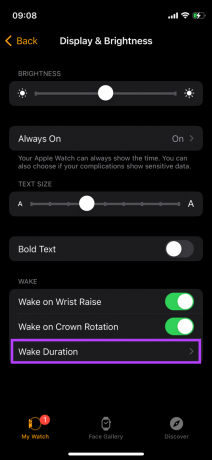
Βήμα 3: Επιλέξτε την πρώτη επιλογή - Αφύπνιση για 15 δευτερόλεπτα.
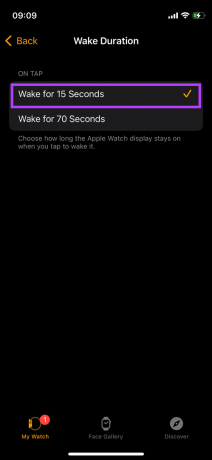
4. Απενεργοποιήστε τη συνδεσιμότητα κινητής τηλεφωνίας όταν δεν χρησιμοποιείται
Το Apple Watch διατίθεται σε δύο παραλλαγές – μόνο GPS και GPS + Cellular. Το τελευταίο διαθέτει αποκλειστική υποστήριξη δικτύου κινητής τηλεφωνίας για να διατηρεί το ρολόι σας συνδεδεμένο σε δίκτυο κινητής τηλεφωνίας ακόμα κι αν βρίσκεστε μακριά από το iPhone σας. Αν και αυτό είναι πλεονεκτικό, έχει επίσης μια τεράστια δυνατότητα εξάντλησης της μπαταρίας του ρολογιού γρήγορα, ειδικά όταν ταξιδεύετε μεγάλες αποστάσεις. Είναι καλή ιδέα να απενεργοποιήσετε τη συνδεσιμότητα κινητής τηλεφωνίας στο Apple Watch σας, ειδικά όταν δεν θα τη χρειάζεστε για ώρες. Αργότερα, μπορείτε να το ενεργοποιήσετε. Δείτε πώς μπορείτε να το κάνετε.
Βήμα 1: Σύρετε προς τα πάνω από το κάτω μέρος της πρόσοψης του ρολογιού στο Apple Watch για πρόσβαση στο Κέντρο Ελέγχου.
Βήμα 2: Βρείτε την εναλλαγή δεδομένων κινητής τηλεφωνίας και πατήστε πάνω της για να την απενεργοποιήσετε.
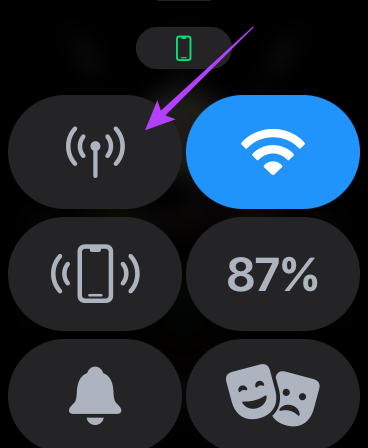
Η μόνη άλλη πλευρά της απενεργοποίησης της συνδεσιμότητας κινητής τηλεφωνίας του ρολογιού είναι ότι θα πρέπει να παραμένει συνδεδεμένο με το iPhone σας ανά πάσα στιγμή. Αυτό θα διατηρήσει το Apple Watch σας συνδεδεμένο στο διαδίκτυο. Διαβάστε τον οδηγό μας εάν σας Το Apple Watch δεν συνδέεται με το iPhone.
5. Χρησιμοποιήστε ένα ρολόι με σκούρο φόντο και λιγότερες επιπλοκές
Το Apple Watch σάς επιτρέπει να προσαρμόσετε την προεπιλεγμένη όψη ρολογιού και ακόμη και να επιλέξετε ένα από την πληθώρα προσόψεων ρολογιού που διατίθενται σε ποικίλα σχέδια και πολυπλοκότητες. Οι επιπλοκές είναι τα πρόσθετα στοιχεία σε μια επιλεγμένη όψη ρολογιού, όπως οι δακτύλιοι δραστηριότητας, ο καιρός, ο καρδιακός ρυθμός κ.λπ.
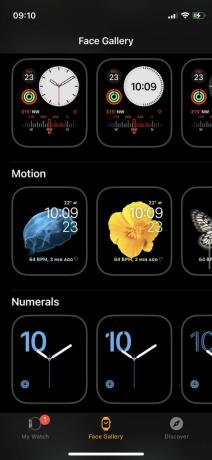
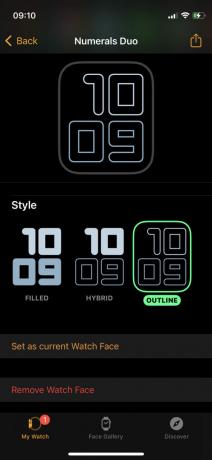
Αυτές οι επιπλοκές καταναλώνουν περισσότερη μπαταρία, καθώς ενημερώνονται συχνά για να ανακτήσουν νέα δεδομένα για να σας δείξουν. Έτσι, η ρύθμιση μιας πρόσοψης ρολογιού που έχει βασικές πληροφορίες, όπως η ώρα και η ημερομηνία, μπορεί να σας βοηθήσει να εξοικονομήσετε επιπλέον πρόσθετο χυμό. Επίσης, δεδομένου ότι η οθόνη του Apple Watch διαθέτει οθόνη OLED, μια όψη ρολογιού με μαύρο φόντο θα καταναλώνει λιγότερη ενέργεια μακροπρόθεσμα.
6. Απενεργοποιήστε την ανίχνευση Hey Siri
Το Apple Watch διαθέτει μια λειτουργία όπου μπορείτε να ενεργοποιήσετε το Siri οποιαδήποτε στιγμή, ακόμα και όταν η οθόνη είναι απενεργοποιημένη. Για να λειτουργήσει αυτό, το μικρόφωνο στο Apple Watch σας πρέπει να είναι συνεχώς ενεργό και αυτό εξαντλεί επίσης την μπαταρία. Εάν είστε εντάξει με την κλήση του φωνητικού βοηθού χρησιμοποιώντας το Digital Crown, δείτε πώς μπορείτε να απενεργοποιήσετε τη λειτουργία ανίχνευσης Hey Siri.
Βήμα 1: Ανοίξτε την εφαρμογή Watch στο iPhone σας και μεταβείτε στην ενότητα Siri.
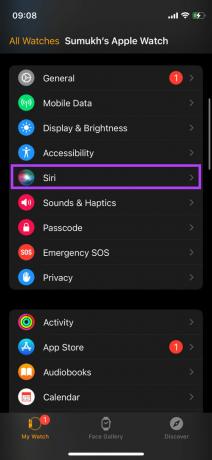
Βήμα 2: Απενεργοποιήστε τον διακόπτη δίπλα στο Listen for "Hey Siri" για να απενεργοποιήσετε τη λειτουργία.
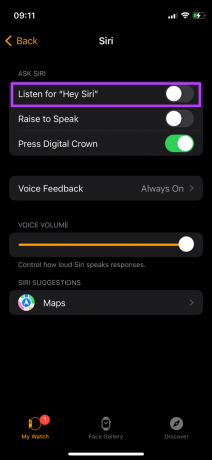
Βήμα 3: Ενώ είστε σε αυτό, απενεργοποιήστε επίσης το Raise to Speak.
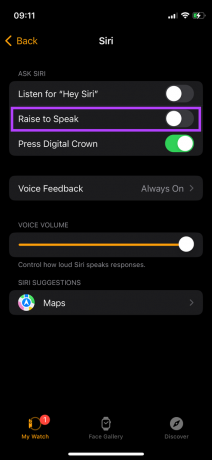
7. Χρησιμοποιήστε τη λειτουργία εξοικονόμησης ενέργειας
Εάν η μπαταρία σας εξαντλείται και θέλετε το Apple Watch σας να διαρκέσει περισσότερο, μεταβείτε στη λειτουργία εξοικονόμησης ενέργειας. Αυτό θα περιορίσει τη λειτουργικότητα του Apple Watch σας για να αυξήσει τη διάρκεια ζωής της μπαταρίας. Αυτό θα είναι χρήσιμο όταν το ρολόι έχει χαμηλή μπαταρία και δεν έχετε τον φορτιστή του πρόχειρο. Δείτε πώς μπορείτε να θέσετε το Apple Watch σας στη λειτουργία Reserve ενέργειας.
Βήμα 1: Σύρετε προς τα πάνω από το κάτω μέρος της πρόσοψης του ρολογιού στο Apple Watch για πρόσβαση στο Κέντρο Ελέγχου.
Βήμα 2: Βρείτε την εναλλαγή ποσοστού μπαταρίας και πατήστε πάνω της.
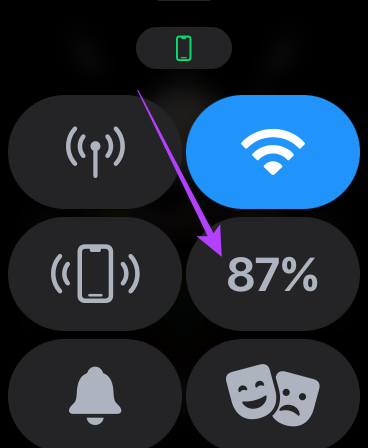
Βήμα 3: Θα δείτε τώρα ένα πράσινο ρυθμιστικό στο κάτω μέρος με γραμμένο το Power Reserve. Πατήστε και σύρετέ το προς τα δεξιά. Αυτό θα βάλει το Apple Watch σας στη λειτουργία Power Reserve.
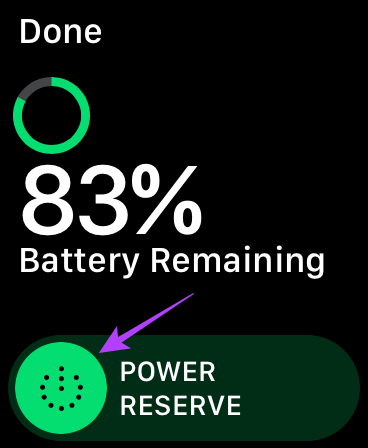
Μόλις πλησιάσετε έναν φορτιστή, ακουμπήστε το Apple Watch σας σε αυτόν και η λειτουργία Reserve θα απενεργοποιηθεί αυτόματα. Εάν δεν μπορείτε να φορτίσετε το Apple Watch σας, φροντίστε να το ελέγξετε καλύτεροι τρόποι για να διορθώσετε το Apple Watch που δεν φορτίζει.
Κάντε το Apple Watch σας να διαρκέσει περισσότερο
Στην ιδανική περίπτωση, θα θέλαμε όλοι να μας αρέσει το Apple Watch να λειτουργεί για μέρες χωρίς να χρειάζεται επαναφόρτιση. Ωστόσο, το καλύτερο που μπορούμε να κάνουμε αυτή τη στιγμή είναι να αναζητήσουμε τρόπους για να βελτιώσουμε τη διάρκεια ζωής της μπαταρίας του υπάρχοντος Apple Watch. Αυτές οι συστάσεις θα σας βοηθήσουν να το πετύχετε. Ενώ δοκιμάζετε αυτές τις επιλογές, μπορεί να θέλετε να επανεκκινήσετε το Apple Watch σας. Ωστόσο, εάν αποτύχει να εκκινήσει κανονικά, ελέγξτε τον οδηγό μας για το καλύτεροι τρόποι για να διορθώσετε το Apple Watch που έχει κολλήσει στο λογότυπο της Apple.
Τελευταία ενημέρωση στις 01 Αυγούστου 2022
Το παραπάνω άρθρο μπορεί να περιέχει συνδέσμους συνεργατών που βοηθούν στην υποστήριξη της Guiding Tech. Ωστόσο, δεν επηρεάζει τη συντακτική μας ακεραιότητα. Το περιεχόμενο παραμένει αμερόληπτο και αυθεντικό.



